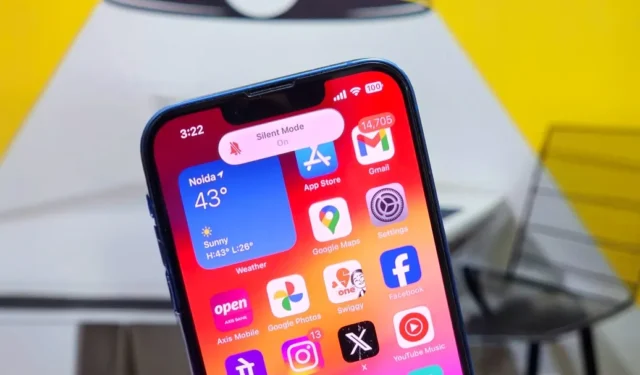
Искате вашият iPhone да се заглушава автоматично на работното място, в университета или библиотеката? Въпреки че превключвателят Silent или новият бутон за действие (iPhone 15 Pro) могат да свършат работа, има умен начин това да се автоматизира. Нека да видим как да заглушите вашия iPhone въз основа на вашето местоположение.
Можете да го направите по два начина: планирайте режима на фокусиране на вашия iPhone или създайте автоматизация в приложението Shortcuts, за да заглушите автоматично вашия iPhone, когато сте на определено място. Проверете и двата метода по-долу.
1. Планирайте режим на фокусиране въз основа на местоположението
На iPhone режимът на фокус ви помага да се съсредоточите, като заглушава обаждания, текстови съобщения и предупреждения. Можете да планирате активиране на режим на фокус въз основа на местоположение, време или използване на приложението. Ето как да го автоматизирате въз основа на местоположението на вашето работно място:
1. Отворете приложението Настройки на вашия iPhone. Докоснете Фокус > изберете Работа .
Можете също да изберете други режими на фокусиране. Но ако планирате да използвате този за вашия офис, ние ще използваме Work .



2. Под Задаване на график докоснете Добавяне на график .
3. От изскачащия прозорец натиснете Местоположение . След това можете да потърсите служебния си адрес в полето за търсене или да изберете място на картата. Можете да коригирате радиуса на активиране и да добавите още местоположения, ако е необходимо.



4. След това персонализирайте своя режим на фокус (по избор):
- Заглушаване на известията: Изберете кои приложения и хора все още могат да ви известяват. Добавете важни работни контакти и приложения като Slack, Google Drive, Gmail, Calendar и т.н.
- Персонализиране на екрани: Задайте персонализиран заключен екран за режим на фокус; визуално напомняне, че сте във фокусирана зона.
- Интелигентно активиране: Вашият iPhone може автоматично да активира фокуса въз основа на местоположението, използването на приложението и други сигнали.
- Добавете филтри: Задайте филтри за Календар, Съобщения и Safari, за да видите само това, което е подходящо, докато Focus е активен.
iPhone също имат вградена функция за състояние на фокуса. Активирайте го в Настройки > Съобщения > Фокус . Това автоматично показва на вашите контакти, че режимът на фокус е активен и че няма да бъдете уведомявани за техните съобщения.
Приложението Messages също показва опция Notify Anyway за спешни съобщения, което позволява на контактите да заобикалят режима на фокус, ако е необходимо.
2. Включете безшумен режим автоматично с помощта на преки пътища
За iPhone без режим на фокусиране (iOS 14 или по-стара версия) или тези, които предпочитат по-прост подход, можете да заглушите своя iPhone с помощта на приложението Shortcuts. Ето как:
1. Отворете приложението Shortcuts и отидете на раздела Automation .
2. Докоснете + в горния десен ъгъл. Изберете Пристигане .



3. Изберете вашето местоположение (потърсете го), коригирайте радиуса му и докоснете Готово .
4. Задайте други опции на Any Time и Run Immediately и натиснете Next .



5. Тъй като това е нова автоматизация, докоснете Нова празна автоматизация под Първи стъпки .
6. Докоснете Добавяне на действие . Потърсете и изберете Вземете безшумен режим . Ако получите грешка, която казва „Това действие не е съвместимо с вашия iPhone“, вместо това изберете Задаване на сила на звука .



7. Натиснете Media и изберете Ringtone . След това докоснете плъзгача за нивото на звука и го плъзнете надолу до 0% .
8. Накрая натиснете Готово, за да запазите вашата автоматизация.



Всеки път, когато пристигнете на това място, вашият iPhone автоматично ще заглуши звука на звънене. По подобен начин можете да зададете друга автоматизация, която връща силата на звука обратно на 100%, когато напуснете това местоположение.
Красотата на автоматизацията
Режимът на фокусиране или приложението Shortcuts е достатъчно добра опция, за да поставите телефона си в безшумен режим, без да докосвате бутона за звънене. Предимството на режима на фокус е, че вече не е нужно да докосвате бутона за действие отстрани. Методът за пряк път обаче изглежда по-ефективен, ако пътувате често и не е нужно да се притеснявате, че ще пропуснете обаждания, текстови съобщения или съобщения.




Вашият коментар